Linksys AE6000: คู่มือผู ้ใช ้
คู่มือผู ้ใช ้: Linksys AE6000

a
คู่มือผู ้ใช ้
AE6000 Wireless Mini USB Adapter AC580 Dual Band
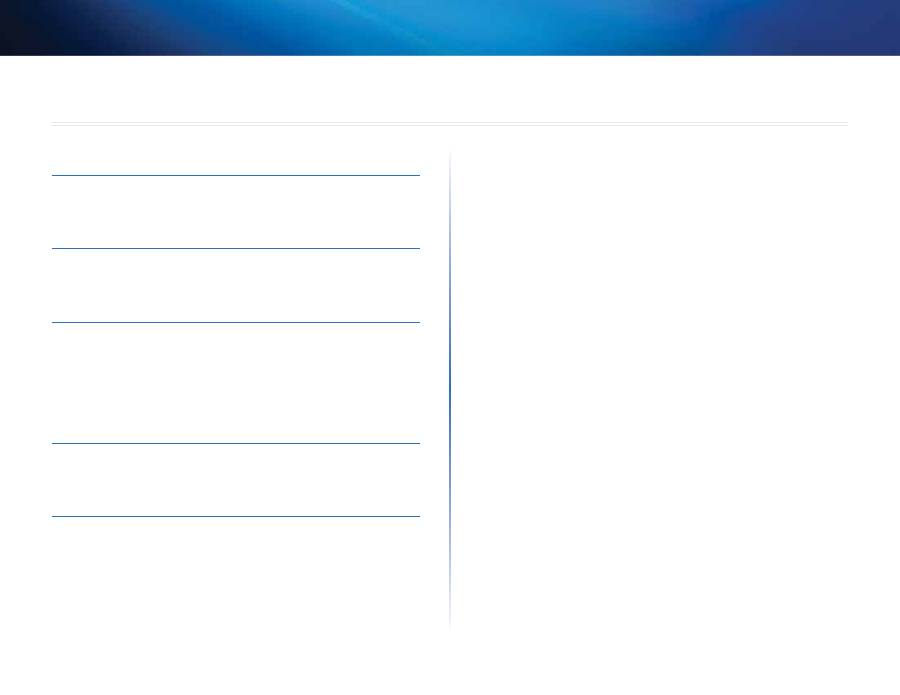
i
Linksys AE6000
i
สารบัญ
ภาพรวมผลิตภ ัณฑ์
คุณสมบัติ
1
การติดต ั้ง
การติดตั้ง
2
การต ั้งค่าเครือข่ายไร้สาย
Wi-Fi Protected Setup
3
ยูทิลิตีการก�าหนดค่าเครือข่ายไร ้สาย
3
การตั้งค่าเครือข่ายไร ้สายในตัวของระบบปฏิบัติการ
3
การแก้ไขปัญหา
AE6000
10
คุณสมบัติเฉพาะ
Linksys AE6000
11
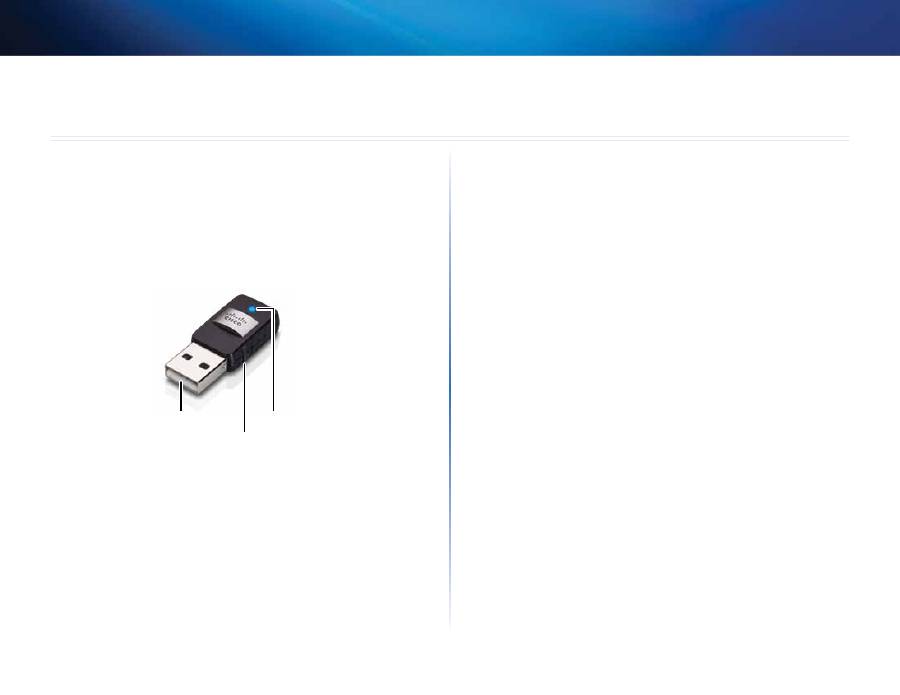
1
ภาพรวมผลิตภัณฑ์
Linksys AE6000
1
ขอขอบคุณที่เลือกใช ้อะแดปเตอร์ mini USB AC580 ไร ้สายแบบสองความถี่ของ
Linksys ด ้วยเทคโนโลยีเครือข่าย ไร ้สายล่าสุด อะแดปเตอร์ตัวนี้จะช่วยเสริมหรืออัป
เกรดการเชื่อมต่อไร ้สายบน เดสก์ท็อปหรือแล็ปท็อปที่ใช ้ระบบปฏิบัติการวินโดว์ของ
คุณ เพื่อช่วยป้องกันข ้อมูล และความเป็นส่วนตัวของคุณ คุณสามารถใช ้การเข ้ารหัส
แบบ Wi-Fi Protected Access 2 (WPA2) เพื่อป้องกันการเชื่อมต่อไร ้สายของคุณ
คุณสมบ ัติ
ปลั ๊ก USB
ปุ ่ม Wi-Fi Protected Setup
ไฟ LED
ปลั๊ก USB:
เชื่อมต่อด ้านนี้เข ้ากับพอร์ต USB ที่พร ้อมใช ้งานบนเครื่องของคุณ
ไฟ LED:
กะพริบเมื่อมีการใช ้งานเครือข่ายไร ้สาย
ปุ่ม Wi-Fi Protected Setup™:
กดปุ่มนี้และปุ่ม Wi-Fi Protected Setup บนเรา
เตอร์หรือจุดเชื่อมต่อของคุณ เพื่อเชื่อมต่อคอมพิวเตอร์เข ้ากับเครือข่ายไร ้สาย
ภาพรวมผลิตภัณฑ์
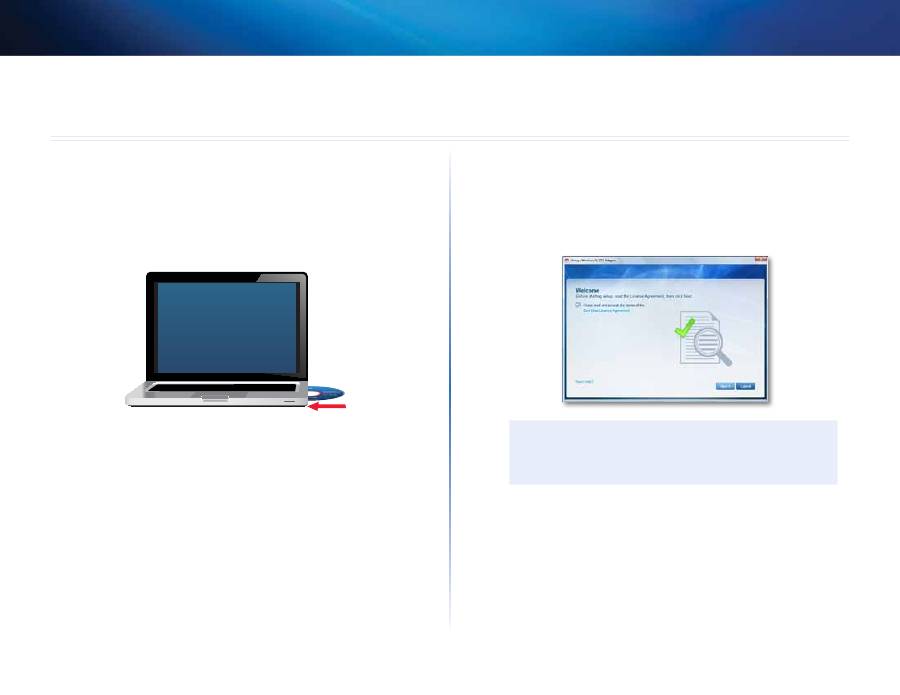
2
การติดตั้ง
Linksys AE6000
2
บทนี้จะอธิบายถึงขั้นตอนการติดตั้งอะแดปเตอร์
การติดต ั้ง
หากต ้องการติดตั้งอะแดปเตอร์:
1.
ใส่แผ่นซีดีลงในไดรฟ์ซีดีหรือดีวีดี
2.
ส�าหรับ Windows 8 ให ้คลิก
Tap to choose what happens to this
disk
(แตะเพื่อเลือกสิ่งที่จะเกิดกับแผ่นดิสก์นี้) ที่มุมขวาบนของหน ้าจอ
3.
คลิก
Set up your Linksys Adapter
(ตั้งค่าอะแดปเตอร์ Linksys ของคุณ)
ถ ้าคุณไม่เห็นตัวเลือกนี้ ให ้เข ้าถึงการตั้งค่าบนซีดีโดยตรง โดยท�าตามขั้นตอน
ต่อไปนี้ส�าหรับระบบปฏิบัติการที่ระบุไว ้
Windows 8
a.
พิมพ์
Computer
ที่หน ้าจอหลักแล ้วคลิก
Computer
(คอมพิวเตอร์) เมื่อ
ปรากฏขึ้นในรายการ
Apps
(แอปพลิเคชัน)
b.
ดับเบิลคลิกที่ไดรฟ์ซีดีหรือดีวีดี
Windows 7 และ Windows Vista
a.
ไปที่
เริ่ม > คอมพิวเตอร์
b.
ดับเบิลคลิกที่ไดรฟ์ซีดีหรือดีวีดี
Windows XP
a.
คลิก
Start
(เริ่ม) และคลิก
My Computer
(คอมพิวเตอร์ของฉัน)
b.
ดับเบิลคลิกที่ไดรฟ์ซีดีหรือดีวีดี
4.
ท�าตามค�าแนะน�าบนหน ้าจอเพื่อท�าการติดตั้งอะแดปเตอร์ไร ้สาย Linksys
จนเสร็จสมบูรณ์
หมายเหตุ
คุณจ�าเป็นต ้องรันการติดตั้งเพียงครั้งเดียว เมื่อท�าการติดตั้งอะแดปเตอร์
หลังจากที่รันการติดตั้ง คอมพิวเตอร์ของคุณจะจดจ�าอะแดปเตอร์ในทุกครั้ง
ที่เชื่อมต่อกับพอร์ต USB ของเครื่องคอมพิวเตอร์
การติดตั้ง
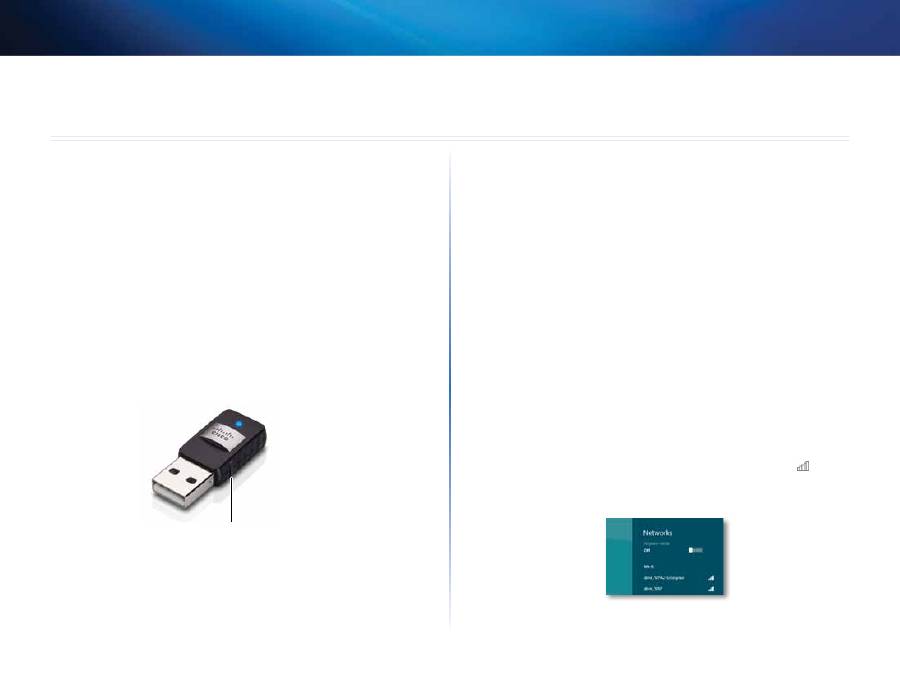
3
Wi-Fi Protected Setup
Linksys AE6000
3
ในการก�าหนดการตั้งค่าการเชื่อมต่อไร ้สายของอะแดปเตอร์ คุณสามารถใช ้:
•
Wi-Fi Protected Setup™ (หากเราเตอร์, เกตเวย์ หรือจุดเชื่อมต่อของคุณ
รองรับ)
•
ยูทิลิตีการก�าหนดค่าเครือข่ายไร ้สายของคอมพิวเตอร์ของคุณ
•
การตั้งค่าเครือข่ายไร ้สายในตัวของระบบปฏิบัติการของคุณ
Wi-Fi Protected Setup
ในการเชื่อมต่อด้วย Wi-Fi Protected Setup:
1.
กดปุ่ม Wi-Fi Protected Setup บนเราเตอร์, เกตเวย์ หรือจุดเชื่อมต่อ
2.
ภายในสองนาที ให ้กดปุ่ม Wi-Fi Protected Setup ที่ด ้านข ้างของอะแดปเตอร์
ค ้างไว ้อย่างน ้อยสามวินาที ไฟ LED จะกะพริบขณะท�าการเชื่อมต่อ แล ้วจะติด
สว่างเมื่อการเชื่อมต่อเสร็จสิ้น
ปุ ่ม Wi-Fi Protected Setup
ยูทิลิตีการก�าหนดค่าเครือข่ายไร้สาย
หากคอมพิวเตอร์ของคุณได ้รับการติดตั้งยูทิลิตีการก�าหนดค่าเครือข่ายไร ้สายไว ้ ให ้ดูที่
เอกสารของยูทิลิตีส�าหรับค�าแนะน�า
การต ั้งค่าเครือข่ายไร้สายในต ัวของระบบ
ปฏิบ ัติการ
ปฏิบัติตามค�าแนะน�าในส่วนที่สอดคล ้องด ้านล่าง เพื่อใช ้งานยูทิลิตีที่ติดตั้งมาพร ้อมใน
ระบบปฏิบัติการของคุณ:
•
"Windows 8" ในหน ้า 3
•
"Windows 7" ในหน ้า 4
•
"Windows Vista" ในหน ้า 5
•
"Windows XP" ในหน ้า 7
Windows 8
หลังจากที่คุณได ้ติดตั้งอะแดปเตอร์ ให ้เลื่อนเมาส์ไปที่มุมขวาล่างของหน ้า
จอ แล ้วคลิก
Settings
(การตั้งค่า) คลิกที่ไอคอนเครือข่ายไร ้สาย เมนู
Network
(เครือข่าย) จะเปิดขึ้นจากด ้านขวาของหน ้าจอ แสดงให ้เห็นถึงเครือ
ข่ายไร ้สายที่พร ้อมใช ้งานและสถานะการเชื่อมต่อปัจจุบันของคุณ
การตั้งค่าเครือข่ายไร ้สาย
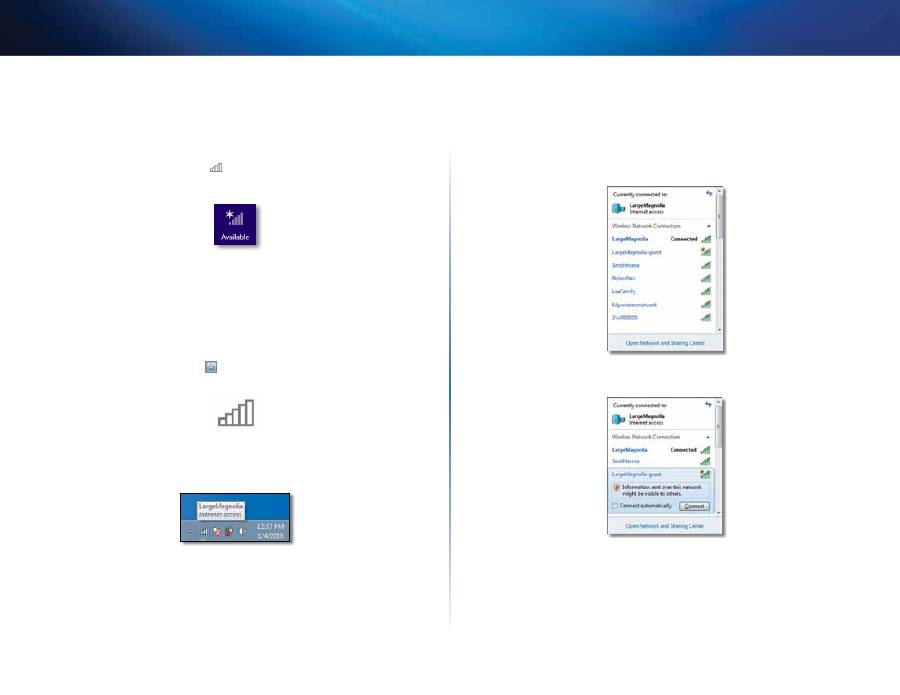
4
การตั้งค่าเครือข่ายไร ้สายในตัวของระบบปฏิบัติการ
Linksys AE6000
การเชื่อมต่อไร้สายใหม่
หากต้องการเชื่อมต่อไปย ังเครือข่ายไร้สายอื่น ให้ด�าเนินการด ังนี้
1.
เลื่อนเมาส์ไปที่มุมขวาล่างของหน ้าจอ แล ้วคลิก
Settings
(การตั้งค่า)
2.
คลิกที่ไอคอนเครือข่ายไร ้สาย เมนู
Network
(เครือข่าย) จะเปิดขึ้น แสดงให ้
เห็นถึงเครือข่ายไร ้สายที่พร ้อมใช ้งานและสถานะการเชื่อมต่อปัจจุบันของคุณ
3.
เมื่อมีข ้อความปรากฏขึ้น ให ้ป้อนข ้อมูลเครือข่ายที่จ�าเป็นเพิ่มเติม (เช่น รหัส
ผ่าน)
Windows 7
หลังจากที่คุณติดตั้งอะแดปเตอร์ ไอคอนยูทิลิตี
การตั้งค่าเครือข่ายไร้สาย
จะปรากฏขึ้นบนถาดระบบของคอมพิวเตอร์คุณ (หากคุณไม่เห็นไอคอน
ให ้คลิกที่ลูกศร
แสดงไอคอนที่ซ่อน
ในถาดระบบ)
เมื่อน�าเมาส์ของคุณไปจ่อไว ้บนไอคอน ข ้อมูลสถานะของการเชื่อมต่อไร ้สาย
ของคุณจะปรากฏขึ้น
การเชื่อมต่อไร้สายใหม่
หากต้องการเชื่อมต่อไปย ังเครือข่ายไร้สายอื่น ให้ด�าเนินการด ังนี้
1.
คลิกที่ไอคอนยูทิลิตี
การต ั้งค่าเครือข่ายไร้สาย
รายการเครือข่ายไร ้สาย
ที่พร ้อมใช ้งานจะปรากฏขึ้น
2.
เลือกเครือข่ายของคุณ จากนั้นคลิก
Connect
(เชื่อมต่อ)
ถ ้าเครือข่ายไม่ได ้ใช ้การรักษาความปลอดภัยแบบไร ้สาย คอมพิวเตอร์คุณก็จะ
เชื่อมต่อกับเครือข่ายไร ้สายเรียบร ้อยแล ้ว
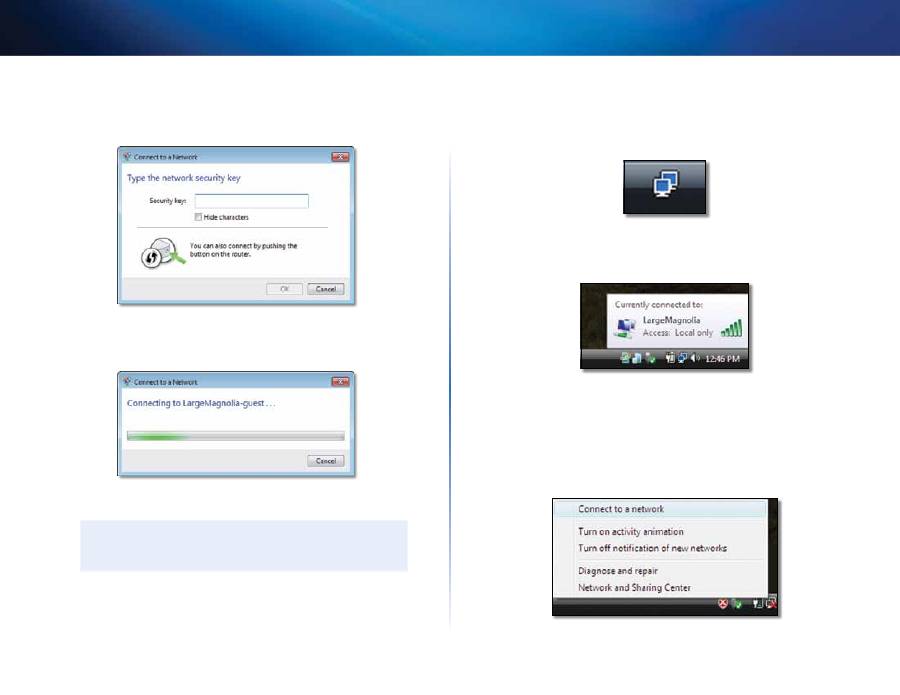
5
การตั้งค่าเครือข่ายไร ้สายในตัวของระบบปฏิบัติการ
Linksys AE6000
3.
ป้อนรหัสผ่าน Wi-Fi Protected Access (WPA/WPA2) หรือคีย์ Wired
Equivalent Privacy (WEP) (ขึ้นอยู่กับประเภทของการรักษาความปลอดภัย
ของคุณ) แล ้วคลิก
OK
(ตกลง)
หน ้าจอนี้จะปรากฏขึ้นในระหว่างที่อะแดปเตอร์เชื่อมต่อกับเครือข่ายของคุณ
ห ้ามยกเลิก นอกจากคุณจะต ้องการสิ้นสุดการเชื่อมต่อ
คอมพิวเตอร์ของคุณเชื่อมต่อกับเครือข่ายไร ้สายแล ้ว
หมายเหตุ
ส�าหรับความช่วยเหลือเกี่ยวกับยูทิลิตีการตั้งค่าเครือข่ายไร ้สาย ให ้คลิก
เริ่ม
แล ้วคลิก
บริการช่วยเหลือและวิธีใช้
Windows Vista
หลังจากที่คุณติดตั้งอะแดปเตอร์ ไอคอนยูทิลิตี
การตั้งค่าเครือข่ายไร้สาย
จะปรากฏขึ้นบนถาดระบบของคอมพิวเตอร์คุณ
เมื่อน�าเมาส์ของคุณไปจ่อไว ้บนไอคอน ข ้อมูลสถานะของการเชื่อมต่อไร ้สาย
ของคุณจะปรากฏขึ้น
การเชื่อมต่อไร้สายใหม่
หากต้องการเชื่อมต่อไปย ังเครือข่ายไร้สายอื่น ให้ด�าเนินการด ังนี้
1.
คลิกขวาที่ไอคอนยูทิลิตี
การต ั้งค่าเครือข่ายไร้สาย
2.
คลิก
Connect to a network
(เชื่อมต่อกับเครือข่าย)
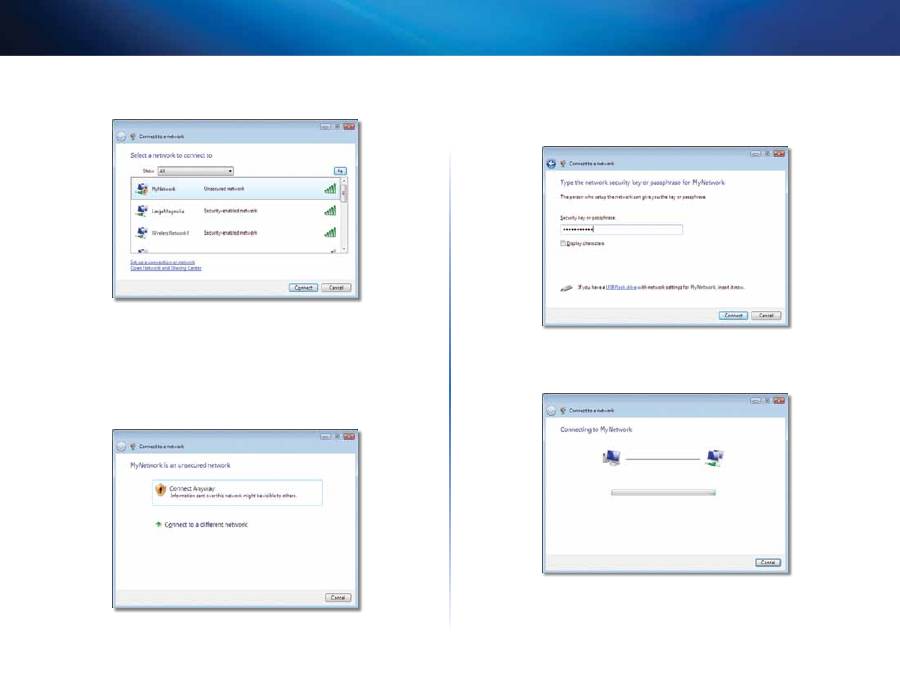
6
การตั้งค่าเครือข่ายไร ้สายในตัวของระบบปฏิบัติการ
Linksys AE6000
3.
เลือกเครือข่ายของคุณ จากนั้นคลิก
Connect
(เชื่อมต่อ)
4.
หากเครือข่ายของคุณใช ้งานการรักษาความปลอดภัยเครือข่ายไร ้สาย
ให ้ไปขั้นตอนที่ 5
หากเครือข่ายของคุณ
ไม่ได้
ใช ้งานการรักษาความปลอดภัยของเครือข่ายไร ้สาย
หน ้าจอนี้จะปรากฏขึ้น
a.
หากต ้องการเชื่อมต่อกับเครือข่ายที่ไม่ได ้รักษาความปลอดภัยของคุณ
ให ้คลิก
Connect Anyway
(ยืนยันการเชื่อมต่อ) และไปยังขั้นตอนที่ 6
5.
ป้อนรหัสผ่าน Wi-Fi Protected Access (WPA/WPA2) หรือคีย์ Wired
Equivalent Privacy (WEP) (ขึ้นอยู่กับประเภทของการรักษาความปลอดภัย
ของคุณ) แล ้วคลิก
Connect
(เชื่อมต่อ)
หน ้าจอนี้จะปรากฏขึ้นในระหว่างที่อะแดปเตอร์เชื่อมต่อกับเครือข่ายของคุณ
ห ้ามยกเลิก นอกจากคุณจะต ้องการสิ้นสุดการติดตั้ง
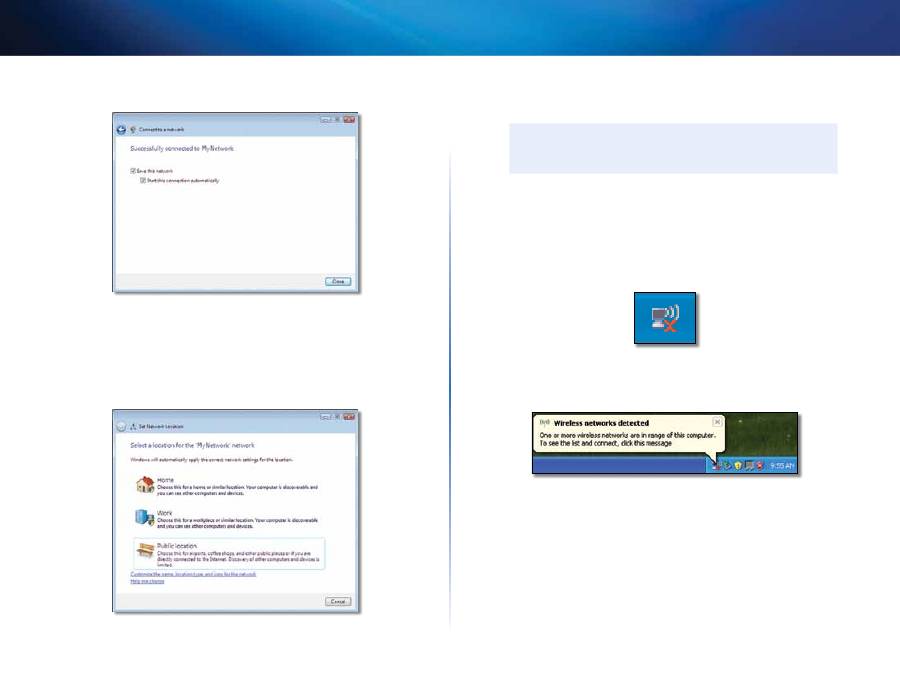
7
การตั้งค่าเครือข่ายไร ้สายในตัวของระบบปฏิบัติการ
Linksys AE6000
หน ้าจอนี้จะปรากฏขึ้นเมื่อคุณเชื่อมต่อกับเครือข่ายของคุณแล ้ว
6.
หากคุณต ้องการบันทึกการตั้งค่า ให ้เลือก
Save this network
(บันึกเครือข่ายนี้)
7.
คลิก
Close
(ปิด)
หน ้าจอ
Set
Network Location
(ตั้งต�าแหน่งบนเครือข่าย) อาจปรากฏขึ้น
หน ้าจอนี้จะช่วยเหลือในการน�าการตั้งค่าที่เหมาะสมส�าหรับประเภทต�าแหน่ง
ของคุณไปใช ้
a.
คลิก
Home
(บ ้าน),
Work
(ที่ท�างาน) หรือ
Public location
(ที่สาธารณะ) แล ้วคลิก
Close
(ปิด) ที่หน ้าจอแสดงผลลัพธ์
หมายเหตุ
ส�าหรับความช่วยเหลือเกี่ยวกับยูทิลิตีการตั้งค่าเครือข่ายไร ้สาย ให ้คลิก
เริ่ม
แล ้วคลิก
บริการช่วยเหลือและวิธีใช้
คอมพิวเตอร์ของคุณเชื่อมต่อกับเครือข่ายไร ้สายแล ้ว
Windows XP
หลังจากที่คุณติดตั้งอะแดปเตอร์ ไอคอน
ยูทิลิตีการต ั้งค่า Windows XP
Wireless Zero
จะปรากฏขึ้นบนถาดระบบของคอมพิวเตอร์คุณ
เมื่อน�าเมาส์ของคุณไปจ่อไว ้บนไอคอน ข ้อมูลสถานะของการเชื่อมต่อไร ้สาย
ของคุณจะปรากฏขึ้น
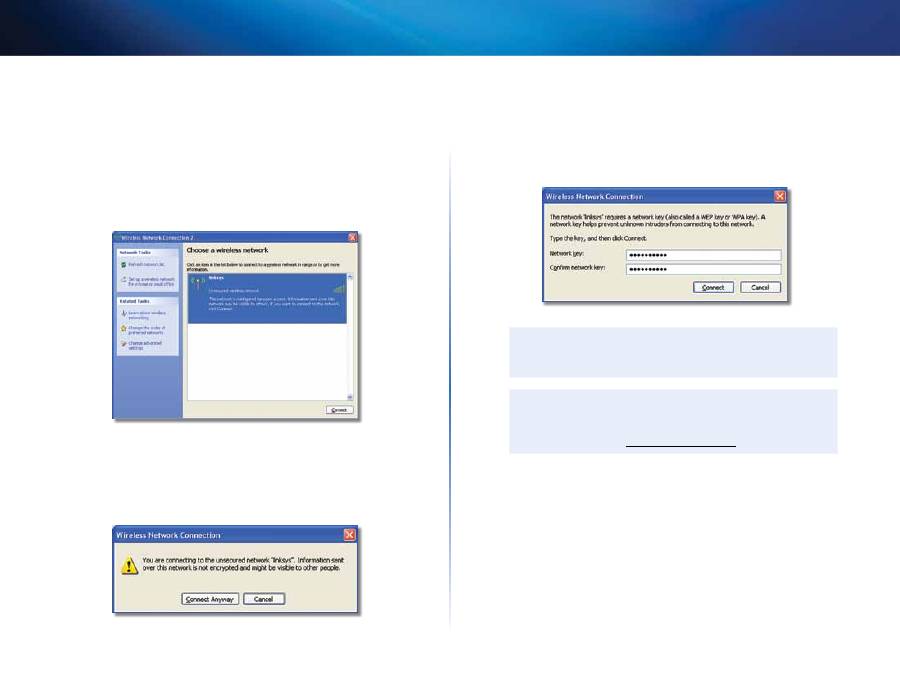
8
การตั้งค่าเครือข่ายไร ้สายในตัวของระบบปฏิบัติการ
Linksys AE6000
การเชื่อมต่อไร้สายใหม่
หากต้องการเชื่อมต่อไปย ังเครือข่ายไร้สายใหม่:
1.
คลิกขวาที่ไอคอนการตั้งค่า Wireless Zero ของ Windows XP ในถาดระบบ
ของคอมพิวเตอร์ แล ้วคลิก
View Available Wireless Networks
(ดูเครือข่ายไร ้สายที่พร ้อมใช ้งาน) หน ้าต่างจะแสดงเครือข่ายไร ้สายที่
พร ้อมใช ้งาน
2.
เลือกเครือข่ายที่คุณต ้องการ แล ้วคลิก
Connect
(เชื่อมต่อ)
หากเครือข่ายใช ้งานการรักษาความปลอดภัยเครือข่ายไร ้สาย ให ้ไปขั้นตอนที่ 4
หรือ ด�าเนินการต่อไปขั้นตอนที่ 3
3.
คลิก
Connect Anyway
(ยืนยันการเชื่อมต่อ) เพื่อเชื่อมต่ออะแดปเตอร์
ของคุณกับเครือข่ายที่ไม่มีการรักษาความปลอดภัย ขณะนี้คอมพิวเตอร์ของคุณ
เชื่อมต่อกับเครือข่ายไร ้สายเรียบร ้อยแล ้ว
4.
หากเครือข่ายของคุณใช ้การรักษาความปลอดภัยไร ้สายแบบ Wired Equivalent
Privacy (WEP) ให ้ป้อนคีย์ WEP ใน
Network key
(คีย์เครือข่าย) และฟิลด์
Confirm network
key
(ยืนยันคีย์เครือข่าย) หากเครือข่ายของคุณใช ้การรักษา
ความปลอดภัยไร ้สายแบบ Wi-Fi Protected Access (WPA/WPA2) ให ้ป้อน
รหัสผ่านใน
Network key
(คีย์เครือข่าย) และฟิลด์
Confirm network
key
(ยืนยันคีย์เครือข่าย) คลิก
Connect
(เชื่อมต่อ)
หมายเหตุ
การตั้งค่า Wireless Zero ของ Windows XP ไม่สนับสนุนการใช ้รหัสผ่าน
WEP ป้อนคีย์ WEP ที่ใช ้งานโดยเราเตอร์ไร ้สายหรือจุดเชื่อมต่อของคุณ
หมายเหตุ
หากเครือข่ายของคุณใช ้การรักษาความปลอดภัยแบบ WPA2 ตรวจสอบให ้
แน่ใจว่าคุณได ้ท�าการติดตั้งการอัปเดตส�าหรับ Windows XP (KB893357)
โดยสามารถโหลดได ้จาก
www.microsoft.com

9
การตั้งค่าเครือข่ายไร ้สายในตัวของระบบปฏิบัติการ
Linksys AE6000
เครือข่ายไร ้สายของคุณจะแสดงเป็น
Connected
(เชื่อมต่อแล ้ว)
เมื่อการเชื่อมต่อของคุณถูกใช ้งาน
หมายเหตุ
ส�าหรับความช่วยเหลือเกี่ยวกับยูทิลิตีการตั้งค่าเครือข่ายไร ้สาย ให ้คลิก
เริ่ม
แล ้วคลิก
บริการช่วยเหลือและวิธีใช้
คอมพิวเตอร์ของคุณเชื่อมต่อกับเครือข่ายไร ้สายแล ้ว
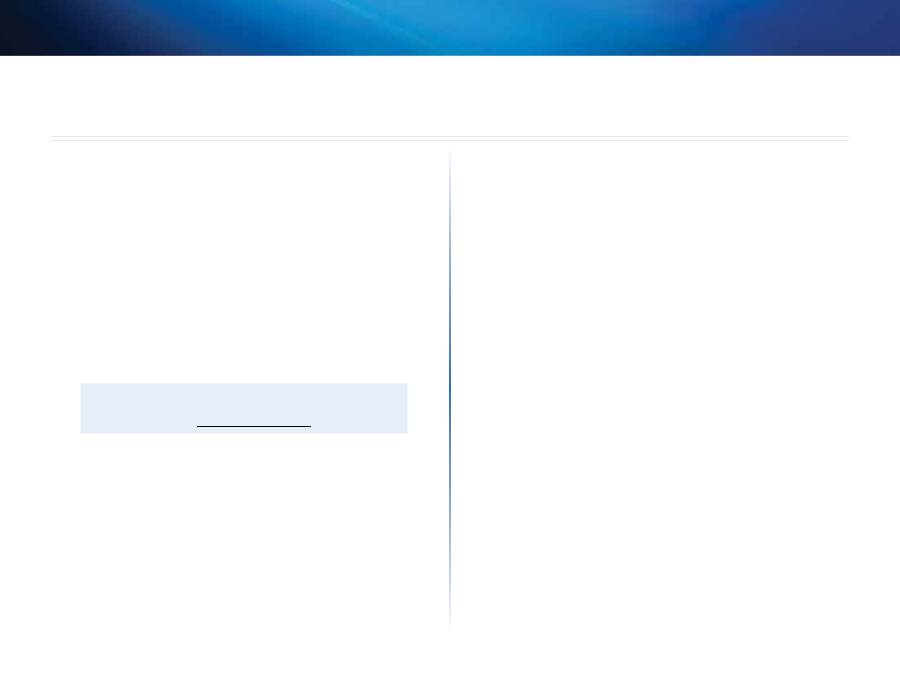
10
การแก ้ไขปัญหา
Linksys AE6000
10
AE6000
คอมพิวเตอร์ของคุณไม่สามารถจดจ�าอะแดปเตอร์ได ้
•
ตรวจสอบให ้แน่ใจว่าได ้ท�าการเสียบอะแดปเตอร์กับช่อง USB ของ
คอมพิวเตอร์แล ้ว
•
เสียบอะแดปเตอร์เข ้ากับพอร์ต USB พอร์ตอื่น
คอมพิวเตอร์ของคุณไม่สามารถสื่อสารกับคอมพิวเตอร์เครื่องอื่นๆ
บนเครือข่ายไร ้สายของคุณได ้
•
ตรวจสอบให ้แน่ใจว่าเปิดสวิตช์เครื่องคอมพิวเตอร์แล ้ว
•
ตรวจสอบให ้แน่ใจว่าได ้ตั้งค่าอะแดปเตอร์ด ้วยชื่อเครือข่ายไร ้สายที่ตรงกัน
(หรือที่เรียกว่า SSID หรือ Service Set Indentifier) และการตั้งค่าการรักษา
ความปลอดเดียวตรงกับคอมพิวเตอร์เครื่องอื่นๆ บนเครือข่ายไร ้สายของคุณ
หมายเหตุ
หากคุณไม่พบค�าตอบที่อธิบายข ้อสงสัยของคุณในนี้ โปรดดูที่ส่วน
สนับสนุนบนเว็บของเราที่
Linksys.com/support
การแก ้ไขปัญหา
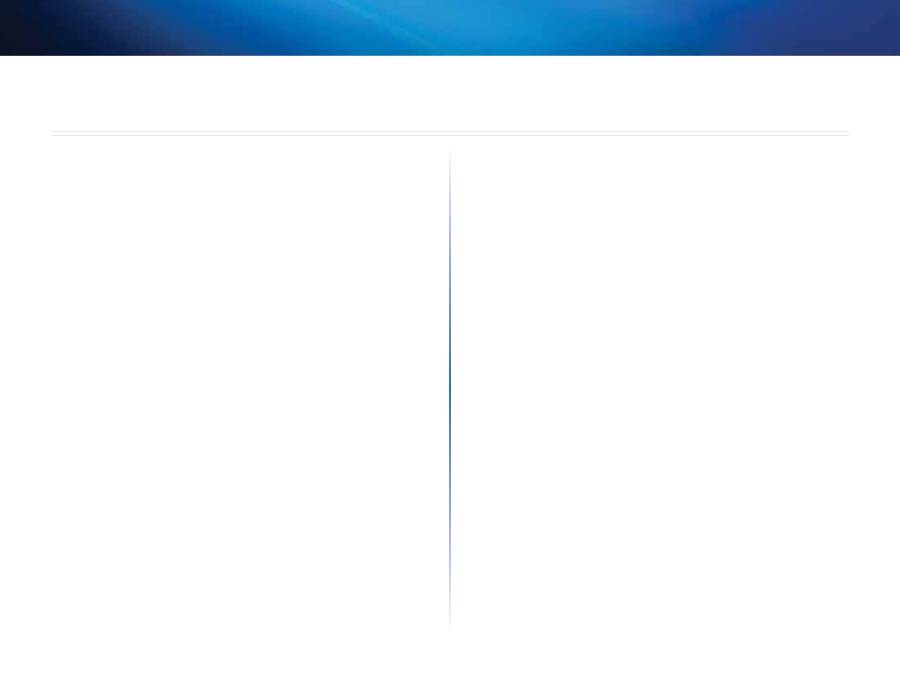
11
คุณสมบัติเฉพาะ
Linksys AE6000
Linksys AE6000
หมายเลขรุ่น
AE6000
มาตรฐาน
802.11a, 802.11b, 802.11g, 802.11n, 802.11ac
อินเตอร์เฟซ
USB 2.0
LED
เชื่อมโยง
/
การท�างาน
เสาอากาศ
1
เสาแบบสองความถี่ภายใน
ปุ่ม
Wi-Fi Protected Setup
คุณสมบ ัติการร ักษา
ความปลอดภัย
WEP, WPA & WPA2 Personal,
WPA & WPA2 Enterprise, Wi-Fi Protected Setup
จ�านวนบิตของคีย์การร ักษา
ความปลอดภัย
เข ้ารหัสข ้อมูลที่ระดับสูงถึง
128
บิต
ระบบปฏิบ ัติการที่ก�าหนด
Windows XP, Windows Vista,
Windows Vista 64-bit Edition,
Windows 7, or Windows 7 64-bit,
Windows 8, Windows 8 64-bit
คุณสมบ ัติภายนอก
ขนาด
1.38” x 0.59” x 0.32” (35 x 15 x 8
มม
.)
น�้านัก
0.14
ออนซ์
(4
ก
.)
ร ับรองมาตรฐาน
FCC, CE, IC, UL, RoHS, WEEE, IDA,
C-Tick, Wi-Fi A/B/G/N/AC
อุณหภูมิในขณะใช้งาน
32
ถึง
104ºF (0 to 40ºC)
อุณหภูมิที่จ ัดเก็บ
-4
ถึง
158ºF (–20
ถึง
70ºC)
ความชื้นขณะใช้งาน
10
ถึง
85%
ไม่มีการควบแน่นของไอน�้า
ความชื้นที่จ ัดเก็บ
5 to 90%
ไม่มีการควบแน่นของไอน�้า
คุณสมบัติเฉพาะอาจเปลี่ยนแปลงได ้โดยไม่ต ้องแจ ้งให ้ทราบล่วงหน ้า
คุณสมบัติเฉพาะ
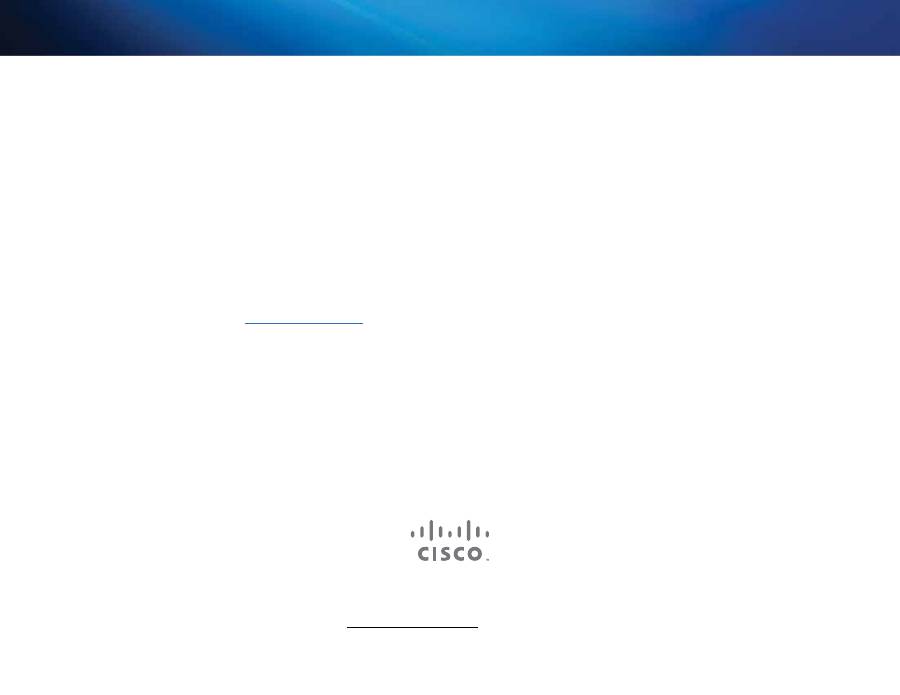
Cisco, โลโก ้ของ Cisco และ Linksys เป็นเครื่องหมายการค ้าหรือเครื่องหมายการค ้าจดทะเบียนของ Cisco และ/หรือบริษัทในเครือในประเทศสหรัฐอเมริกา และประเทศอื่นๆ
คุณสามารถดูรายการเครื่องหมายการค ้าของ Cisco ได ้ที่
www.cisco.com/go/trademarks
เครื่องหมายการค ้าอื่นๆ ที่อ ้างถึงในเอกสารนี้เป็นทรัพย์สินของเจ ้าของแต่ละราย
© 2013 Cisco และ/หรือบริษัทในเครือ สงวนลิขสิทธิ์
โปรดไปที่
linksys.com/support
ส�าหรับการสนับสนุนด ้านเทคนิคที่ได ้รับรางวัลซึ่งให ้บริการตลอด 24 ชั่วโมง
Оглавление
- Ръководство за потребителя
- Uživatelská příručka
- Brugervejledning
- Benutzerhandbuch
- Οδηγός χρήσης
- User Guide
- Guía del usuario
- Käyttöopas
- Guide de l’utilisateur
- Guide de l’utilisateur
- Felhasználói kézikönyv
- Panduan Pengguna
- Guida per l’utente
- Gebruikershandleiding
- Brukerhåndbok
- Podręcznik użytkownika
- Manual do utilizador
- Ghid de utilizare
- Руководство пользователя
- Navodila za uporabo
- Användarhandbok
- คู่มือผู ้ใช ้
- Kullanıcı Kılavuzu
- Керівництво користувача
- Hướng dẫn sử dụng

